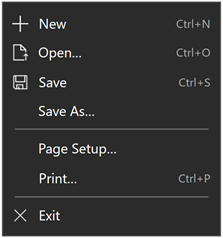AnimatedIcon 클래스
정의
중요
일부 정보는 릴리스되기 전에 상당 부분 수정될 수 있는 시험판 제품과 관련이 있습니다. Microsoft는 여기에 제공된 정보에 대해 어떠한 명시적이거나 묵시적인 보증도 하지 않습니다.
사용자 상호 작용 및 시각적 상태 변경에 대응하여 애니메이션 효과를 주는 시각적 개체를 표시하고 제어하는 아이콘을 나타냅니다.
/// [Windows.Foundation.Metadata.ContractVersion(Microsoft.UI.Xaml.XamlContract, 65536)]
/// [Windows.Foundation.Metadata.MarshalingBehavior(Windows.Foundation.Metadata.MarshalingType.Agile)]
/// [Windows.Foundation.Metadata.Threading(Windows.Foundation.Metadata.ThreadingModel.Both)]
/// [Windows.UI.Xaml.Markup.ContentProperty(Name="Source")]
class AnimatedIcon : IconElement[Windows.Foundation.Metadata.ContractVersion(typeof(Microsoft.UI.Xaml.XamlContract), 65536)]
[Windows.Foundation.Metadata.MarshalingBehavior(Windows.Foundation.Metadata.MarshalingType.Agile)]
[Windows.Foundation.Metadata.Threading(Windows.Foundation.Metadata.ThreadingModel.Both)]
[Windows.UI.Xaml.Markup.ContentProperty(Name="Source")]
public class AnimatedIcon : IconElementPublic Class AnimatedIcon
Inherits IconElement- 상속
- 특성
예제
팁
자세한 정보, 디자인 지침 및 코드 예제는 애니메이션 아이콘참조하세요.
WinUI 3 갤러리 앱을 열고 actionAnimatedIcon을 확인합니다.
WinUI 3 갤러리 앱에는 대부분의 WinUI 3 컨트롤, 기능 및 기능에 대한 대화형 예제가 포함되어 있습니다. Microsoft Store
앱을 가져오거나 gitHub 소스 코드를 가져옵니다.
단추에 AnimatedIcon 추가
이 예제에서는 포인터 이벤트가 발생할 때 애니메이션 효과를 주는 뒤로 화살표 아이콘이 있는 뒤로 단추를 보여 줍니다.
- AnimationBackVisualSource WinUI에서 제공하는 뒤로 화살표 애니메이션입니다.
- FallbackIconSource 애니메이션을 재생할 수 없는 경우에 사용됩니다.
-
handledEventsTootrue설정된 UIElement.AddHandler 메서드는 단추가 PointerRoutedEventArgs.Handled표시하는 이벤트에 사용됩니다.
<!--
xmlns:animatedvisuals="using:Microsoft.UI.Xaml.Controls.AnimatedVisuals"
-->
<AppBarButton x:Name="BackButton" Label="Back"
AnimatedIcon.State="Normal"
PointerEntered="AppBarButton_PointerEntered"
PointerExited="AppBarButton_PointerExited">
<AnimatedIcon>
<animatedvisuals:AnimatedBackVisualSource/>
<AnimatedIcon.FallbackIconSource>
<SymbolIconSource Symbol="Back"/>
</AnimatedIcon.FallbackIconSource>
</AnimatedIcon>
</AppBarButton>
// Add handlers.
protected override void OnNavigatedTo(NavigationEventArgs e)
{
SettingsButton.AddHandler(UIElement.PointerPressedEvent,
new PointerEventHandler(AppBarButton_PointerPressed), true);
SettingsButton.AddHandler(UIElement.PointerReleasedEvent,
new PointerEventHandler(AppBarButton_PointerReleased), true);
base.OnNavigatedTo(e);
}
// Remove handlers.
protected override void OnNavigatedFrom(NavigationEventArgs e)
{
SettingsButton.RemoveHandler(UIElement.PointerPressedEvent,
(PointerEventHandler)AppBarButton_PointerPressed);
SettingsButton.RemoveHandler(UIElement.PointerReleasedEvent,
(PointerEventHandler)AppBarButton_PointerReleased);
base.OnNavigatedFrom(e);
}
private void AppBarButton_PointerEntered(object sender, PointerRoutedEventArgs e)
{
AnimatedIcon.SetState((UIElement)sender, "PointerOver");
}
private void AppBarButton_PointerPressed(object sender, PointerRoutedEventArgs e)
{
AnimatedIcon.SetState((UIElement)sender, "Pressed");
}
private void AppBarButton_PointerReleased(object sender, PointerRoutedEventArgs e)
{
AnimatedIcon.SetState((UIElement)sender, "Normal");
}
private void AppBarButton_PointerExited(object sender, PointerRoutedEventArgs e)
{
AnimatedIcon.SetState((UIElement)sender, "Normal");
}
설명
AnimatedIcon.Source 속성을 설정하여 아이콘의 애니메이션 시각적 개체를 지정합니다. WinUI는 Microsoft.UI.Xaml.Controls.AnimatedVisuals 네임스페이스
경우에 따라 시스템 설정 또는 제한 사항으로 인해 아이콘에 애니메이션 효과를 줄 수 없습니다.
- 사용자가 시스템 설정에서 애니메이션을 해제하면
AnimatedIcon컨트롤이 있던 상태 전환의 최종 프레임을 표시합니다. - Lottie 애니메이션을 지원하지 않는 이전 버전의 Windows와 같이 애니메이션이 지원되지 않을 때 사용할 FallbackIconSource 지정합니다.
사용자 지정 애니메이션
앱에서 애니메이션 아이콘으로 사용할 사용자 지정 애니메이션을 만들 수 있습니다. 애니메이션은 adobe AfterEffects
애니메이션 아이콘 상태 제어
AnimationIcon.State 연결된 속성을 설정하여 애니메이션의 재생 위치와 상태를 변경합니다. 상태 속성은 시각적 상태를 설명하는 문자열 값(예: "Normal", "PointerOver" 또는 "Pressed")을 사용합니다. "PressedToNormal"과 같은 특정 상태 전환을 지정할 수도 있습니다.
애니메이션 아이콘 원본 애니메이션 타임라인의 위치를 시각적 상태로 매핑하는 표식 포함되어 있습니다.
Source
State 연결된 속성을 설정하기 위해 지원하는 문자열 값은 Markers 컬렉션에 정의됩니다. 자세한 내용은AnimatedIcon 표식 정의
컨트롤 템플릿에 사용되는 애니메이션 시각적 개체 원본에는 컨트롤 상태에 매핑되는 더 복잡한 Markers 집합이 있는 경우가 많으며, 더 일반적인 사용을 위한 애니메이션 시각적 개체에는 포인터 이벤트에 매핑되는 보다 간단한 Markers 집합이 있는 경우가 많습니다.
상태를 설정할 위치
AnimatedIcon 또는 XAML 트리의 상위 항목에서 속성을 설정할 수 있습니다. 두 경우 모두 다음과 같이 연결된 속성 구문을 사용해야 합니다.
<AnimatedIcon AnimatedIcon.State="Normal">...</AnimatedIcon>
중요하다
XAML 트리에 AnimatedIcon 추가하고 상위 요소에 State 속성을 설정하는 경우 아이콘에 애니메이션 효과를 주려면 애니메이션 아이콘이 처음 로드되기 전에 State 속성을 초기 값으로 설정해야 합니다. 일반적으로 여기에 표시된 대로 XAML에서 초기 상태를 설정합니다.
<StackPanel AnimatedIcon.State="Normal" ...>
<AnimatedIcon>
<animatedvisuals:AnimatedBackVisualSource/>
</AnimatedIcon>
</StackPanel>
시각적 상태 사용
XAML 컨트롤의 ControlTemplateAnimatedIcon 추가하고 VisualStateManager 사용하여 상태를 설정할 수 있습니다.
NavigationViewItem같은 일부 컨트롤은 아이콘설정된 AnimatedIcon 대한 상태를 자동으로 설정합니다.
컨트롤 템플릿 시각적 상태의 AnimatedIcon.State 설정하는 예제를 보려면 CheckBox대한 기본 템플릿을 참조하세요.
CheckBox 컨트롤은 확인 표시에 AnimatedAcceptVisualSource 사용합니다. 시각적 상태 setter는 다음과 같습니다.
<VisualState x:Name="CheckedPointerOver">
...
<VisualState.Setters>
<Setter Target="CheckGlyph.(AnimatedIcon.State)" Value="PointerOverOn"/>
</VisualState.Setters>
</VisualState>
포인터 이벤트 처리
AnimatedIcon 사용자 상호 작용에 응답하도록 하려면 일부 포인터 이벤트에 대한 응답으로 AnimatedIcon.State 연결된 속성을 설정해야 합니다. 이 표에서는 일반적으로 처리할 포인터 이벤트와 이러한 이벤트에 매핑되는 일반적인 상태를 보여 줍니다. (그러나 애니메이션된 모든 아이콘 원본이 이러한 상태에 정확하게 매핑되는 것은 아닙니다.)
| 이벤트 | 상태 |
|---|---|
| UIElement.PointerEntered | "PointerOver" |
| UIElement.PointerPressed | "Pressed" |
| UIElement.PointerReleased | "Normal" |
| UIElement.PointerExited | "Normal" |
팁
단추 또는 Click 이벤트가 있는 다른 컨트롤 내에 AnimatedIcon 배치하면 PointerPressed 및 PointerReleased 이벤트는 PointerRoutedEventArgs.Handled표시됩니다. 단추에서 이러한 이벤트를 처리하려면 UIElement.AddHandler 메서드를 사용하여 이벤트 처리기를 연결하고 handledEventsTootrue지정합니다.
UIElement.RemoveHandler 사용하여 이벤트 처리기의 연결을 끊습니다.
이러한 이벤트 처리기를 보여 주는 샘플 코드는 예제 섹션을 참조하세요.
XAML 연결된 속성
AnimatedIcon
XAML 연결된 속성대한 호스트 서비스 클래스입니다.
연결된 속성에 대한 XAML 프로세서 액세스를 지원하고 동일한 가져오기 및 작업을 코드로 설정하기 위해 연결된 각 XAML 속성에는 Get 및 Set 접근자 메서드 쌍이 있습니다. 코드에서 값을 얻거나 설정하는 또 다른 방법은 GetValue 또는 SetValue 호출하고 식별자 필드를 종속성 속성 식별자로 전달하는 종속성 속성 시스템을 사용하는 것입니다.
생성자
| AnimatedIcon() |
AnimatedIcon 클래스의 새 인스턴스를 초기화합니다. |
속성
| AccessKey |
이 요소의 액세스 키(니모닉)를 가져오거나 설정합니다. (다음에서 상속됨 UIElement) |
| AccessKeyScopeOwner |
원본 요소의 시각적 트리에 없는 경우에도 이 요소에 대한 액세스 키 범위를 제공하는 원본 요소를 가져오거나 설정합니다. (다음에서 상속됨 UIElement) |
| ActualHeight |
FrameworkElement렌더링된 높이를 가져옵니다. 비고를 참조하세요. (다음에서 상속됨 FrameworkElement) |
| ActualOffset |
레이아웃 프로세스의 정렬 패스 중에 계산된 부모에 상대적인 이 UIElement의 위치를 가져옵니다. (다음에서 상속됨 UIElement) |
| ActualSize |
레이아웃 프로세스의 정렬 단계에서 이 UIElement가 계산한 크기를 가져옵니다. (다음에서 상속됨 UIElement) |
| ActualTheme |
RequestedTheme다를 수 있는 요소에서 현재 사용되는 UI 테마를 가져옵니다. (다음에서 상속됨 FrameworkElement) |
| ActualWidth |
FrameworkElement렌더링된 너비를 가져옵니다. 비고를 참조하세요. (다음에서 상속됨 FrameworkElement) |
| AllowDrop |
이 UIElement 끌어서 놓기 작업을 위해 놓기 대상이 될 수 있는지 여부를 결정하는 값을 가져오거나 설정합니다. (다음에서 상속됨 UIElement) |
| AllowFocusOnInteraction |
사용자가 상호 작용할 때 요소가 자동으로 포커스를 가져오는지 여부를 나타내는 값을 가져오거나 설정합니다. (다음에서 상속됨 FrameworkElement) |
| AllowFocusWhenDisabled |
비활성화된 컨트롤이 포커스를 받을 수 있는지 여부를 가져오거나 설정합니다. (다음에서 상속됨 FrameworkElement) |
| BaseUri |
XAML 로드 시 XAML 생성 개체의 기본 URI를 나타내는 URI(Uniform Resource Identifier)를 가져옵니다. 이 속성은 런타임에 URI 확인에 유용합니다. (다음에서 상속됨 FrameworkElement) |
| CacheMode |
렌더링된 콘텐츠가 가능한 경우 복합 비트맵으로 캐시되어야 임을 나타내는 값을 가져오거나 설정합니다. (다음에서 상속됨 UIElement) |
| CanBeScrollAnchor |
UIElement 스크롤 앵커링 후보가 될 수 있는지 여부를 나타내는 값을 가져오거나 설정합니다. (다음에서 상속됨 UIElement) |
| CanDrag |
요소를 끌어서 놓기 작업에서 데이터로 끌 수 있는지 여부를 나타내는 값을 가져오거나 설정합니다. (다음에서 상속됨 UIElement) |
| CenterPoint |
회전 또는 크기 조정이 발생하는 지점인 요소의 중심점을 가져오거나 설정합니다. 요소의 렌더링 위치에 영향을 줍니다. (다음에서 상속됨 UIElement) |
| Clip |
UIElement내용의 개요를 정의하는 데 사용되는 RectangleGeometry 가져오거나 설정합니다. (다음에서 상속됨 UIElement) |
| CompositeMode |
부모 레이아웃 및 창에서 요소에 대한 대체 컴퍼지션 및 혼합 모드를 선언하는 속성을 가져오거나 설정합니다. 이는 혼합 XAML/Microsoft DirectX UI와 관련된 요소와 관련이 있습니다. (다음에서 상속됨 UIElement) |
| ContextFlyout |
이 요소와 연결된 플라이아웃을 가져오거나 설정합니다. (다음에서 상속됨 UIElement) |
| DataContext |
FrameworkElement대한 데이터 컨텍스트를 가져오거나 설정합니다. 데이터 컨텍스트의 일반적인 사용은 |
| DesiredSize |
레이아웃 프로세스의 측정 단계에서 이 UIElement가 계산할 크기를 가져옵니다. (다음에서 상속됨 UIElement) |
| Dispatcher |
항상 Windows 앱 SDK 앱에서 |
| DispatcherQueue |
이 개체가 연결된 |
| ExitDisplayModeOnAccessKeyInvoked |
액세스 키를 호출할 때 액세스 키 표시를 해제할지 여부를 지정하는 값을 가져오거나 설정합니다. (다음에서 상속됨 UIElement) |
| FallbackIconSource |
애니메이션 아이콘을 실행할 수 없을 때 사용할 정적 아이콘을 가져오거나 설정합니다. |
| FallbackIconSourceProperty |
FallbackIconSource 종속성 속성을 식별합니다. |
| FlowDirection |
레이아웃을 제어하는 부모 요소 내에서 텍스트 및 기타 UI 요소가 흐르는 방향을 가져오거나 설정합니다. 이 속성은 |
| FocusState |
이 컨트롤에 포커스가 있는지 여부와 포커스를 가져온 모드를 지정하는 값을 가져옵니다. (다음에서 상속됨 UIElement) |
| FocusVisualMargin |
FrameworkElement포커스 시각적 개체의 외부 여백을 가져오거나 설정합니다. (다음에서 상속됨 FrameworkElement) |
| FocusVisualPrimaryBrush |
FrameworkElement대한 |
| FocusVisualPrimaryThickness |
FrameworkElement |
| FocusVisualSecondaryBrush |
FrameworkElement |
| FocusVisualSecondaryThickness |
FrameworkElement대한 |
| Foreground |
전경색을 설명하는 브러시를 가져오거나 설정합니다. (다음에서 상속됨 IconElement) |
| Height |
FrameworkElement제안된 높이를 가져오거나 설정합니다. (다음에서 상속됨 FrameworkElement) |
| HighContrastAdjustment |
고대비 테마를 사용할 때 프레임워크가 요소의 시각적 속성을 자동으로 조정하는지 여부를 나타내는 값을 가져오거나 설정합니다. (다음에서 상속됨 UIElement) |
| HorizontalAlignment |
패널 또는 항목 컨트롤과 같은 레이아웃 부모에서 작성될 때 FrameworkElement 적용되는 가로 맞춤 특성을 가져오거나 설정합니다. (다음에서 상속됨 FrameworkElement) |
| IsAccessKeyScope |
요소가 자체 액세스 키 범위를 정의하는지 여부를 나타내는 값을 가져오거나 설정합니다. (다음에서 상속됨 UIElement) |
| IsDoubleTapEnabled |
DoubleTapped 이벤트가 해당 요소에서 발생할 수 있는지 여부를 결정하는 값을 가져오거나 설정합니다. (다음에서 상속됨 UIElement) |
| IsHitTestVisible |
이 UIElement 포함된 영역이 적중 테스트를 위해 실제 값을 반환할 수 있는지 여부를 가져오거나 설정합니다. (다음에서 상속됨 UIElement) |
| IsHoldingEnabled |
Holding 이벤트가 해당 요소에서 발생할 수 있는지 여부를 결정하는 값을 가져오거나 설정합니다. (다음에서 상속됨 UIElement) |
| IsLoaded |
요소가 요소 트리에 추가되고 상호 작용할 준비가 되었는지 여부를 나타내는 값을 가져옵니다. (다음에서 상속됨 FrameworkElement) |
| IsRightTapEnabled |
RightTapped 이벤트가 해당 요소에서 발생할 수 있는지 여부를 결정하는 값을 가져오거나 설정합니다. (다음에서 상속됨 UIElement) |
| IsTabStop |
컨트롤이 탭 탐색에 포함되는지 여부를 나타내는 값을 가져오거나 설정합니다. (다음에서 상속됨 UIElement) |
| IsTapEnabled |
Tapped 이벤트가 해당 요소에서 발생할 수 있는지 여부를 결정하는 값을 가져오거나 설정합니다. (다음에서 상속됨 UIElement) |
| KeyboardAcceleratorPlacementMode |
컨트롤 도구 설명이 연결된 키보드 액셀러레이터에 대한 키 조합을 표시할 여부를 나타내는 값을 가져오거나 설정합니다. (다음에서 상속됨 UIElement) |
| KeyboardAcceleratorPlacementTarget |
가속기 키 조합을 표시하는 컨트롤 도구 설명 나타내는 값을 가져오거나 설정합니다. (다음에서 상속됨 UIElement) |
| KeyboardAccelerators |
키보드를 사용하여 작업을 호출하는 키 조합의 컬렉션을 가져옵니다. 가속기는 일반적으로 단추 또는 메뉴 항목에 할당됩니다.
|
| KeyTipHorizontalOffset |
키 팁이 UIElement와 관련하여 배치되는 간격을 나타내는 값을 가져오거나 설정합니다. (다음에서 상속됨 UIElement) |
| KeyTipPlacementMode |
UIElement의 경계와 관련하여 액세스 키 팁이 배치되는 위치를 나타내는 값을 가져오거나 설정합니다. (다음에서 상속됨 UIElement) |
| KeyTipTarget |
액세스 키 키 팁의 대상이 되는 요소를 나타내는 값을 가져오거나 설정합니다. (다음에서 상속됨 UIElement) |
| KeyTipVerticalOffset |
키 팁이 UI 요소와 관련하여 배치되는 거리를 나타내는 값을 가져오거나 설정합니다. (다음에서 상속됨 UIElement) |
| Language |
FrameworkElement적용되는 지역화/세계화 언어 정보 및 개체 표현 및 UI에서 현재 FrameworkElement 모든 자식 요소에도 적용되는 지역화/세계화 언어 정보를 가져오거나 설정합니다. (다음에서 상속됨 FrameworkElement) |
| Lights |
이 요소에 연결된 XamlLight 개체의 컬렉션을 가져옵니다. (다음에서 상속됨 UIElement) |
| ManipulationMode |
UIElement 동작 및 제스처 조작에 사용되는 ManipulationModes 값을 가져오거나 설정합니다. 이 값을 설정하면 앱 코드에서 이 요소의 조작 이벤트를 처리할 수 있습니다. (다음에서 상속됨 UIElement) |
| Margin |
FrameworkElement외부 여백을 가져오거나 설정합니다. (다음에서 상속됨 FrameworkElement) |
| MaxHeight |
FrameworkElement최대 높이 제약 조건을 가져오거나 설정합니다. (다음에서 상속됨 FrameworkElement) |
| MaxWidth |
FrameworkElement최대 너비 제약 조건을 가져오거나 설정합니다. (다음에서 상속됨 FrameworkElement) |
| MinHeight |
FrameworkElement최소 높이 제약 조건을 가져오거나 설정합니다. (다음에서 상속됨 FrameworkElement) |
| MinWidth |
FrameworkElement최소 너비 제약 조건을 가져오거나 설정합니다. (다음에서 상속됨 FrameworkElement) |
| MirroredWhenRightToLeft |
|
| MirroredWhenRightToLeftProperty |
MirroredWhenRightToLeft 종속성 속성을 식별합니다. |
| Name |
개체의 식별 이름을 가져오거나 설정합니다. XAML 프로세서가 XAML 태그에서 개체 트리를 만드는 경우 런타임 코드는 이 이름으로 XAML 선언 개체를 참조할 수 있습니다. (다음에서 상속됨 FrameworkElement) |
| Opacity |
개체의 불투명도를 가져오거나 설정합니다. (다음에서 상속됨 UIElement) |
| OpacityTransition |
Opacity 속성의 변경 내용에 애니메이션 효과를 주는 ScalarTransition을 가져오거나 설정합니다. (다음에서 상속됨 UIElement) |
| Parent |
개체 트리에서 이 FrameworkElement 부모 개체를 가져옵니다. (다음에서 상속됨 FrameworkElement) |
| PointerCaptures |
포인터 값으로 표시되는 캡처된 모든 포인터의 집합을 가져옵니다. (다음에서 상속됨 UIElement) |
| Projection |
이 요소를 렌더링할 때 적용할 원근 투영(3차원 효과)을 가져오거나 설정합니다. (다음에서 상속됨 UIElement) |
| ProtectedCursor |
포인터가 이 요소 위에 있을 때 표시되는 커서를 가져오거나 설정합니다. 기본값은 null로, 커서가 변경되지 않음을 나타냅니다. (다음에서 상속됨 UIElement) |
| RasterizationScale |
각 뷰 픽셀의 원시(실제) 픽셀 수를 나타내는 값을 가져옵니다. (다음에서 상속됨 UIElement) |
| RenderSize |
UIElement최종 렌더링 크기를 가져옵니다. 사용하지 않는 것이 좋습니다. 주의 사항을 참조하세요. (다음에서 상속됨 UIElement) |
| RenderTransform |
UIElement렌더링 위치에 영향을 주는 변환 정보를 가져오거나 설정합니다. (다음에서 상속됨 UIElement) |
| RenderTransformOrigin |
UIElement범위를 기준으로 RenderTransform선언된 가능한 렌더링 변환의 원점을 가져오거나 설정합니다. (다음에서 상속됨 UIElement) |
| RequestedTheme |
리소스 결정에 UIElement(및 해당 자식 요소)에서 사용하는 UI 테마를 가져오거나 설정합니다. |
| Resources |
로컬로 정의된 리소스 사전을 가져옵니다. XAML에서는 XAML 암시적 컬렉션 구문을 통해 리소스 항목을 |
| Rotation |
시계 방향 회전 각도를 도 단위로 가져오거나 설정합니다. RotationAxis 및 CenterPoint를 기준으로 회전합니다. 요소의 렌더링 위치에 영향을 줍니다. (다음에서 상속됨 UIElement) |
| RotationAxis |
요소를 회전할 축을 가져오거나 설정합니다. (다음에서 상속됨 UIElement) |
| RotationTransition |
Rotation 속성의 변경 내용에 애니메이션 효과를 주는 ScalarTransition을 가져오거나 설정합니다. (다음에서 상속됨 UIElement) |
| Scale |
요소의 배율을 가져오거나 설정합니다. 요소의 CenterPoint를 기준으로 배율을 조정합니다. 요소의 렌더링 위치에 영향을 줍니다. (다음에서 상속됨 UIElement) |
| ScaleTransition |
Scale 속성의 변경 내용에 애니메이션 효과를 주는 Vector3Transition을 가져오거나 설정합니다. (다음에서 상속됨 UIElement) |
| Shadow |
요소에 의해 캐스팅된 그림자 효과를 가져오거나 설정합니다. (다음에서 상속됨 UIElement) |
| Source |
|
| SourceProperty |
Source 종속성 속성을 식별합니다. |
| StateProperty |
XAML 연결 속성을 |
| Style |
레이아웃 및 렌더링 중에 이 개체에 적용되는 인스턴스 Style 가져오거나 설정합니다. (다음에서 상속됨 FrameworkElement) |
| TabFocusNavigation |
이 컨트롤에 대해 tabbing 및 TabIndex 작동하는 방식을 수정하는 값을 가져오거나 설정합니다. (다음에서 상속됨 UIElement) |
| TabIndex |
사용자가 Tab 키를 사용하여 컨트롤을 탐색할 때 요소가 포커스를 받는 순서를 결정하는 값을 가져오거나 설정합니다. (다음에서 상속됨 UIElement) |
| Tag |
이 개체에 대한 사용자 지정 정보를 저장하는 데 사용할 수 있는 임의의 개체 값을 가져오거나 설정합니다. (다음에서 상속됨 FrameworkElement) |
| Transform3D |
이 요소를 렌더링할 때 적용할 3차원 변환 효과를 가져오거나 설정합니다. (다음에서 상속됨 UIElement) |
| TransformMatrix |
요소에 적용할 변환 행렬을 가져오거나 설정합니다. (다음에서 상속됨 UIElement) |
| Transitions |
UIElement적용되는 Transition 스타일 요소의 컬렉션을 가져오거나 설정합니다. (다음에서 상속됨 UIElement) |
| Translation |
요소의 x, y 및 z 렌더링 위치를 가져오거나 설정합니다. (다음에서 상속됨 UIElement) |
| TranslationTransition |
Translation 속성의 변경 내용에 애니메이션 효과를 주는 Vector3Transition을 가져오거나 설정합니다. (다음에서 상속됨 UIElement) |
| Triggers |
FrameworkElement대해 정의된 애니메이션에 대한 트리거 컬렉션을 가져옵니다. 일반적으로 사용되지 않습니다. 비고를 참조하세요. (다음에서 상속됨 FrameworkElement) |
| UseLayoutRounding |
개체 및 해당 시각적 하위 트리의 렌더링에서 렌더링을 전체 픽셀에 맞추는 반올림 동작을 사용해야 하는지 여부를 결정하는 값을 가져오거나 설정합니다. (다음에서 상속됨 UIElement) |
| UseSystemFocusVisuals |
컨트롤이 시스템에서 그린 포커스 시각적 개체를 사용하는지 또는 컨트롤 템플릿에 정의된 포커스 시각적 개체를 사용하는지 여부를 나타내는 값을 가져오거나 설정합니다. (다음에서 상속됨 UIElement) |
| VerticalAlignment |
패널 또는 항목 컨트롤과 같은 부모 개체에서 작성될 때 FrameworkElement 적용되는 세로 맞춤 특성을 가져오거나 설정합니다. (다음에서 상속됨 FrameworkElement) |
| Visibility |
UIElement표시 여부를 가져오거나 설정합니다. 표시되지 않는 |
| Width |
FrameworkElement너비를 가져오거나 설정합니다. (다음에서 상속됨 FrameworkElement) |
| XamlRoot |
이 요소를 볼 |
| XYFocusDown |
사용자가 게임 컨트롤러의 D 패드(Directional Pad)를 누를 때 포커스가 되는 개체를 가져오거나 설정합니다. (다음에서 상속됨 UIElement) |
| XYFocusDownNavigationStrategy |
아래쪽 탐색의 대상 요소를 결정하는 데 사용되는 전략을 지정하는 값을 가져오거나 설정합니다. (다음에서 상속됨 UIElement) |
| XYFocusKeyboardNavigation |
키보드 방향 화살표를 사용하여 탐색을 사용하거나 사용하지 않도록 설정하는 값을 가져오거나 설정합니다. (다음에서 상속됨 UIElement) |
| XYFocusLeft |
사용자가 게임 컨트롤러의 D 패드(Directional Pad)에서 왼쪽을 누를 때 포커스가 되는 개체를 가져오거나 설정합니다. (다음에서 상속됨 UIElement) |
| XYFocusLeftNavigationStrategy |
왼쪽 탐색의 대상 요소를 결정하는 데 사용되는 전략을 지정하는 값을 가져오거나 설정합니다. (다음에서 상속됨 UIElement) |
| XYFocusRight |
사용자가 게임 컨트롤러의 D-pad(Directional Pad)를 바로 누를 때 포커스가 되는 개체를 가져오거나 설정합니다. (다음에서 상속됨 UIElement) |
| XYFocusRightNavigationStrategy |
오른쪽 탐색의 대상 요소를 결정하는 데 사용되는 전략을 지정하는 값을 가져오거나 설정합니다. (다음에서 상속됨 UIElement) |
| XYFocusUp |
사용자가 게임 컨트롤러의 D 패드(Directional Pad)를 누를 때 포커스가 되는 개체를 가져오거나 설정합니다. (다음에서 상속됨 UIElement) |
| XYFocusUpNavigationStrategy |
위쪽 탐색의 대상 요소를 결정하는 데 사용되는 전략을 지정하는 값을 가져오거나 설정합니다. (다음에서 상속됨 UIElement) |
연결된 속성
| State |
개발자가 AnimatedIcon에서 설정하는 속성입니다. |
메서드
| AddHandler(RoutedEvent, Object, Boolean) |
지정된 라우트된 이벤트에 대해 라우트된 이벤트 처리기를 추가하여 처리기를 현재 요소의 처리기 컬렉션에 추가합니다.
|
| Arrange(Rect) |
자식 개체를 배치하고 UIElement크기를 결정합니다. 자식 요소에 대한 사용자 지정 레이아웃을 구현하는 부모 개체는 레이아웃 재정의 구현에서 이 메서드를 호출하여 재귀 레이아웃 업데이트를 구성해야 합니다. (다음에서 상속됨 UIElement) |
| ArrangeOverride(Size) |
레이아웃의 "정렬" 패스에 대한 동작을 제공합니다. 클래스는 이 메서드를 재정의하여 고유한 "정렬" 전달 동작을 정의할 수 있습니다. (다음에서 상속됨 FrameworkElement) |
| CancelDirectManipulations() |
현재 UIElement포함하는 모든 ScrollViewer 부모에서 진행 중인 직접 조작 처리(시스템 정의 이동/확대/축소)를 취소합니다. (다음에서 상속됨 UIElement) |
| CapturePointer(Pointer) |
포인터 캡처를 UIElement설정합니다. 캡처된 후에는 캡처가 있는 요소만 포인터 관련 이벤트를 발생합니다. (다음에서 상속됨 UIElement) |
| ClearValue(DependencyProperty) |
종속성 속성의 로컬 값을 지웁니다. (다음에서 상속됨 DependencyObject) |
| FindName(String) |
지정된 식별자 이름을 포함하는 개체를 검색합니다. (다음에서 상속됨 FrameworkElement) |
| FindSubElementsForTouchTargeting(Point, Rect) |
UIElement 하위 클래스가 터치 대상 지정을 확인하는 데 도움이 되는 자식 요소를 노출할 수 있도록 합니다. (다음에서 상속됨 UIElement) |
| Focus(FocusState) |
이 요소에 포커스를 설정하려고 시도합니다. (다음에서 상속됨 UIElement) |
| GetAnimationBaseValue(DependencyProperty) |
애니메이션이 활성화되지 않은 경우 적용되는 종속성 속성에 대해 설정된 기본 값을 반환합니다. (다음에서 상속됨 DependencyObject) |
| GetBindingExpression(DependencyProperty) |
지정된 속성의 바인딩을 나타내는 BindingExpression 반환합니다. (다음에서 상속됨 FrameworkElement) |
| GetChildrenInTabFocusOrder() |
UIElement 하위 클래스가 Tab 포커스에 참여하는 자식 요소를 노출할 수 있도록 합니다. (다음에서 상속됨 UIElement) |
| GetState(DependencyObject) |
지정된 DependencyObject대한 AnimatedIcon.State 연결된 속성의 값을 검색합니다. |
| GetValue(DependencyProperty) |
DependencyObject종속성 속성의 현재 유효 값을 반환합니다. (다음에서 상속됨 DependencyObject) |
| GetVisualInternal() |
요소가 확인하는 |
| GoToElementStateCore(String, Boolean) |
파생 클래스에서 구현되는 경우 컨트롤 시작 시 모든 상태에 대해 XAML을 로드하는 대신 코드에서 컨트롤 템플릿에 대한 시각적 트리의 상태별 생성을 사용하도록 설정합니다. (다음에서 상속됨 FrameworkElement) |
| InvalidateArrange() |
UIElement대한 정렬 상태(레이아웃)를 무효화합니다. 무효화 후 UIElement 레이아웃이 업데이트되어 비동기적으로 발생합니다. (다음에서 상속됨 UIElement) |
| InvalidateMeasure() |
UIElement대한 측정 상태(레이아웃)를 무효화합니다. (다음에서 상속됨 UIElement) |
| InvalidateViewport() |
유효 뷰포트계산하는 데 사용되는 UIElement 대한 뷰포트 상태를 무효화합니다. (다음에서 상속됨 FrameworkElement) |
| Measure(Size) |
UIElementDesiredSize 업데이트합니다. 일반적으로 레이아웃 자식에 대한 사용자 지정 레이아웃을 구현하는 개체는 자체 MeasureOverride 구현에서 이 메서드를 호출하여 재귀 레이아웃 업데이트를 형성합니다. (다음에서 상속됨 UIElement) |
| MeasureOverride(Size) |
레이아웃 주기의 "측정값" 패스에 대한 동작을 제공합니다. 클래스는 이 메서드를 재정의하여 고유한 "Measure" 전달 동작을 정의할 수 있습니다. (다음에서 상속됨 FrameworkElement) |
| OnApplyTemplate() |
애플리케이션 코드 또는 내부 프로세스(예: 다시 작성 레이아웃 패스)가 applyTemplate 호출할 때마다 호출됩니다. 간단히 말해서 UI 요소가 앱에 표시되기 직전에 메서드가 호출됩니다. 클래스의 기본 템플릿 후 논리에 영향을 주도록 이 메서드를 재정의합니다. (다음에서 상속됨 FrameworkElement) |
| OnBringIntoViewRequested(BringIntoViewRequestedEventArgs) |
BringIntoViewRequested 이벤트가 발생하기 전에 호출됩니다. (다음에서 상속됨 UIElement) |
| OnCreateAutomationPeer() |
파생 클래스에서 구현되는 경우 Microsoft UI 자동화 인프라에 대한 클래스별 AutomationPeer 구현을 반환합니다. (다음에서 상속됨 UIElement) |
| OnDisconnectVisualChildren() |
클래스별 콘텐츠 또는 자식 속성에서 항목을 제거할 때 레이아웃 및 논리가 동작하는 방식을 구현하려면 이 메서드를 재정의합니다. (다음에서 상속됨 UIElement) |
| OnKeyboardAcceleratorInvoked(KeyboardAcceleratorInvokedEventArgs) |
앱에서 바로 가기 키(또는 가속기) 처리될 때 호출됩니다. 키보드 가속기가 호출될 때 앱이 응답하는 방식을 처리하도록 이 메서드를 재정의합니다. (다음에서 상속됨 UIElement) |
| OnProcessKeyboardAccelerators(ProcessKeyboardAcceleratorEventArgs) |
바로 가기 키(또는 가속기) 앱에서 처리되기 직전에 호출됩니다. 애플리케이션 코드 또는 내부 프로세스가 ProcessKeyboardAccelerators호출할 때마다 호출됩니다. 기본 가속기 처리에 영향을 주도록 이 메서드를 재정의합니다. (다음에서 상속됨 UIElement) |
| PopulatePropertyInfo(String, AnimationPropertyInfo) |
애니메이션 효과를 적용할 수 있는 속성을 정의합니다. (다음에서 상속됨 UIElement) |
| PopulatePropertyInfoOverride(String, AnimationPropertyInfo) |
파생 클래스에서 재정의되는 경우 애니메이션 효과를 적용할 수 있는 속성을 정의합니다. (다음에서 상속됨 UIElement) |
| ReadLocalValue(DependencyProperty) |
로컬 값이 설정된 경우 종속성 속성의 로컬 값을 반환합니다. (다음에서 상속됨 DependencyObject) |
| RegisterPropertyChangedCallback(DependencyProperty, DependencyPropertyChangedCallback) |
이 DependencyObject 인스턴스에서 특정 DependencyProperty 변경 내용을 수신 대기하기 위한 알림 함수를 등록합니다. (다음에서 상속됨 DependencyObject) |
| ReleasePointerCapture(Pointer) |
이 UIElement특정 포인터를 캡처하기 위한 포인터 캡처를 해제합니다. (다음에서 상속됨 UIElement) |
| ReleasePointerCaptures() |
이 요소가 보유한 모든 포인터 캡처를 해제합니다. (다음에서 상속됨 UIElement) |
| RemoveHandler(RoutedEvent, Object) |
이 UIElement지정된 라우트된 이벤트 처리기를 제거합니다. 일반적으로 해당 처리기는 AddHandler추가되었습니다. (다음에서 상속됨 UIElement) |
| SetBinding(DependencyProperty, BindingBase) |
제공된 바인딩 개체를 사용하여 FrameworkElement바인딩을 연결합니다. (다음에서 상속됨 FrameworkElement) |
| SetState(DependencyObject, String) |
지정된 DependencyObject대한 AnimatedIcon.State 연결된 속성의 값을 지정합니다. |
| SetValue(DependencyProperty, Object) |
DependencyObject종속성 속성의 로컬 값을 설정합니다. (다음에서 상속됨 DependencyObject) |
| StartAnimation(ICompositionAnimationBase) |
요소에서 지정된 애니메이션을 시작합니다. (다음에서 상속됨 UIElement) |
| StartBringIntoView() |
XAML 프레임워크에 대한 요청을 시작하여 포함된 스크롤 가능한 영역 내에서 요소를 보기로 가져옵니다. (다음에서 상속됨 UIElement) |
| StartBringIntoView(BringIntoViewOptions) |
지정된 옵션을 사용하여 요소를 보기로 가져오기 위해 XAML 프레임워크에 대한 요청을 시작합니다. (다음에서 상속됨 UIElement) |
| StartDragAsync(ExpPointerPoint) |
사용자 상호 작용 및 시각적 상태 변경에 대응하여 애니메이션 효과를 주는 시각적 개체를 표시하고 제어하는 아이콘을 나타냅니다. (다음에서 상속됨 UIElement) |
| StartDragAsync(PointerPoint) |
끌어서 놓기 작업을 시작합니다. 중요하다 사용자가 관리자 권한 모드에서 앱을 실행하는 경우 관리자 권한으로 지원되지 않습니다. |
| StopAnimation(ICompositionAnimationBase) |
요소에서 지정된 애니메이션을 중지합니다. (다음에서 상속됨 UIElement) |
| TransformToVisual(UIElement) |
UIElement 지정된 개체로 좌표를 변환하는 데 사용할 수 있는 변환 개체를 반환합니다. (다음에서 상속됨 UIElement) |
| TryInvokeKeyboardAccelerator(ProcessKeyboardAcceleratorEventArgs) |
UIElement의 전체 시각적 트리에서 바로 가기 키를 검색하여 바로 가기 키(또는 가속기) 호출하려고 시도합니다. (다음에서 상속됨 UIElement) |
| UnregisterPropertyChangedCallback(DependencyProperty, Int64) |
RegisterPropertyChangedCallback호출하여 이전에 등록된 변경 알림을 취소합니다. (다음에서 상속됨 DependencyObject) |
| UpdateLayout() |
UIElement 자식 개체의 모든 위치가 레이아웃에 대해 올바르게 업데이트되었는지 확인합니다. (다음에서 상속됨 UIElement) |
이벤트
| AccessKeyDisplayDismissed |
액세스 키가 더 이상 표시되지 않아야 하는 경우에 발생합니다. (다음에서 상속됨 UIElement) |
| AccessKeyDisplayRequested |
사용자가 액세스 키를 표시할 것을 요청할 때 발생합니다. (다음에서 상속됨 UIElement) |
| AccessKeyInvoked |
사용자가 액세스 키 시퀀스를 완료할 때 발생합니다. (다음에서 상속됨 UIElement) |
| ActualThemeChanged |
ActualTheme 속성 값이 변경될 때 발생합니다. (다음에서 상속됨 FrameworkElement) |
| BringIntoViewRequested |
이 요소 또는 해당 하위 항목 중 하나에서 StartBringIntoView 호출될 때 발생합니다. (다음에서 상속됨 UIElement) |
| CharacterReceived |
입력 큐에서 구성된 단일 문자를 받을 때 발생합니다. (다음에서 상속됨 UIElement) |
| ContextCanceled |
컨텍스트 입력 제스처가 조작 제스처로 계속 진행되어 컨텍스트 플라이아웃을 열어서는 안 됨을 요소에 알릴 때 발생합니다. (다음에서 상속됨 UIElement) |
| ContextRequested |
사용자가 마우스 오른쪽 단추 클릭과 같은 컨텍스트 입력 제스처를 완료할 때 발생합니다. (다음에서 상속됨 UIElement) |
| DataContextChanged |
FrameworkElement.DataContext 속성의 값이 변경되면 발생합니다. (다음에서 상속됨 FrameworkElement) |
| DoubleTapped |
이 요소의 적중 테스트 영역에서 처리되지 않은 DoubleTap 상호 작용이 발생할 때 발생합니다. (다음에서 상속됨 UIElement) |
| DragEnter |
입력 시스템이 이 요소를 대상으로 사용하여 기본 끌기 이벤트를 보고할 때 발생합니다. (다음에서 상속됨 UIElement) |
| DragLeave |
입력 시스템이 이 요소를 원본으로 사용하여 기본 끌기 이벤트를 보고할 때 발생합니다. (다음에서 상속됨 UIElement) |
| DragOver |
입력 시스템이 이 요소를 잠재적인 놓기 대상으로 사용하여 기본 끌기 이벤트를 보고할 때 발생합니다. (다음에서 상속됨 UIElement) |
| DragStarting |
끌기 작업이 시작될 때 발생합니다. (다음에서 상속됨 UIElement) |
| Drop |
입력 시스템에서 이 요소를 드롭 대상으로 사용하여 기본 놓기 이벤트를 보고할 때 발생합니다. (다음에서 상속됨 UIElement) |
| DropCompleted |
소스가 종료되면 이 요소와 함께 끌어서 놓기 작업이 수행되는 경우에 발생합니다. (다음에서 상속됨 UIElement) |
| EffectiveViewportChanged |
FrameworkElement가유효한 뷰포트 변경되면 발생합니다. (다음에서 상속됨 FrameworkElement) |
| GettingFocus |
UIElement 포커스를 받기 전에 발생합니다. 이 이벤트는 이벤트가 버블링되는 동안 포커스가 이동되지 않도록 동기적으로 발생합니다. (다음에서 상속됨 UIElement) |
| GotFocus |
UIElement 포커스를 받을 때 발생합니다. 이 이벤트는 비동기적으로 발생하므로 버블링이 완료되기 전에 포커스가 다시 이동할 수 있습니다. (다음에서 상속됨 UIElement) |
| Holding |
처리되지 않은 보류 상호 작용이 이 요소의 적중 테스트 영역에서 발생할 때 발생합니다. (다음에서 상속됨 UIElement) |
| KeyDown |
UIElement 포커스가 있는 동안 키보드 키를 누르면 발생합니다. (다음에서 상속됨 UIElement) |
| KeyUp |
UIElement 포커스가 있는 동안 키보드 키가 해제될 때 발생합니다. (다음에서 상속됨 UIElement) |
| LayoutUpdated |
레이아웃 관련 속성 변경 값 또는 레이아웃을 새로 고치는 다른 작업으로 인해 시각적 트리의 레이아웃이 변경되면 발생합니다. (다음에서 상속됨 FrameworkElement) |
| Loaded |
FrameworkElement 생성되어 개체 트리에 추가되고 상호 작용할 준비가 되었을 때 발생합니다. (다음에서 상속됨 FrameworkElement) |
| Loading |
FrameworkElement 로드하기 시작할 때 발생합니다. (다음에서 상속됨 FrameworkElement) |
| LosingFocus |
UIElement 포커스를 잃기 전에 발생합니다. 이 이벤트는 이벤트가 버블링되는 동안 포커스가 이동되지 않도록 동기적으로 발생합니다. (다음에서 상속됨 UIElement) |
| LostFocus |
UIElement 포커스를 잃을 때 발생합니다. 이 이벤트는 비동기적으로 발생하므로 버블링이 완료되기 전에 포커스가 다시 이동할 수 있습니다. (다음에서 상속됨 UIElement) |
| ManipulationCompleted |
UIElement 조작이 완료되면 발생합니다. (다음에서 상속됨 UIElement) |
| ManipulationDelta |
조작하는 동안 입력 디바이스의 위치가 변경되면 발생합니다. (다음에서 상속됨 UIElement) |
| ManipulationInertiaStarting |
입력 디바이스가 조작 및 관성 시작 중에 UIElement 개체와의 접촉을 잃을 때 발생합니다. (다음에서 상속됨 UIElement) |
| ManipulationStarted |
입력 디바이스가 UIElement조작을 시작할 때 발생합니다. (다음에서 상속됨 UIElement) |
| ManipulationStarting |
조작 프로세서를 처음 만들 때 발생합니다. (다음에서 상속됨 UIElement) |
| NoFocusCandidateFound |
사용자가 탭 또는 방향 화살표를 통해 포커스를 이동하려고 하지만 포커스 후보가 이동 방향에 없으므로 포커스가 이동하지 않을 때 발생합니다. (다음에서 상속됨 UIElement) |
| PointerCanceled |
연락처를 만든 포인터가 비정상적으로 연락처를 잃을 때 발생합니다. (다음에서 상속됨 UIElement) |
| PointerCaptureLost |
이 요소에 의해 이전에 보유된 포인터 캡처가 다른 요소 또는 다른 위치로 이동할 때 발생합니다. (다음에서 상속됨 UIElement) |
| PointerEntered |
포인터가 이 요소의 적중 테스트 영역에 들어갈 때 발생합니다. (다음에서 상속됨 UIElement) |
| PointerExited |
포인터가 이 요소의 적중 테스트 영역을 떠날 때 발생합니다. (다음에서 상속됨 UIElement) |
| PointerMoved |
포인터가 이 요소의 적중 테스트 영역 내에 남아 있는 동안 포인터가 이동할 때 발생합니다. (다음에서 상속됨 UIElement) |
| PointerPressed |
포인터 디바이스가 이 요소 내에서 누름 작업을 시작할 때 발생합니다. (다음에서 상속됨 UIElement) |
| PointerReleased |
이전에 Press 작업을 시작한 포인터 디바이스가 이 요소 내에서 해제될 때 발생합니다.
Press 작업의 끝은 |
| PointerWheelChanged |
포인터 휠의 델타 값이 변경되면 발생합니다. (다음에서 상속됨 UIElement) |
| PreviewKeyDown |
UIElement 포커스가 있는 동안 키보드 키를 누르면 발생합니다. (다음에서 상속됨 UIElement) |
| PreviewKeyUp |
UIElement 포커스가 있는 동안 키보드 키가 해제될 때 발생합니다. (다음에서 상속됨 UIElement) |
| ProcessKeyboardAccelerators |
바로 가기 키(또는 가속기) 누를 때 발생합니다. (다음에서 상속됨 UIElement) |
| RightTapped |
포인터가 요소 위에 있는 동안 오른쪽 탭 입력 자극이 발생할 때 발생합니다. (다음에서 상속됨 UIElement) |
| SizeChanged |
ActualHeight 또는 ActualWidth 속성이 FrameworkElement값을 변경할 때 발생합니다. (다음에서 상속됨 FrameworkElement) |
| Tapped |
처리되지 않은 탭 이 요소의 적중 테스트 영역에서 상호 작용이 발생할 때 발생합니다. (다음에서 상속됨 UIElement) |
| Unloaded |
이 개체가 더 이상 주 개체 트리에 연결되지 않을 때 발생합니다. (다음에서 상속됨 FrameworkElement) |
적용 대상
추가 정보
- AnimatedVisualPlayer
- VisualStateManager
- IAnimatedVisual
- 애니메이션 아이콘 개요
- Lottie-Windows
- 애니메이션 타임라인 대화형 세그먼트